Dieser Artikel ist Teil der Artikel-Serie „Strukturierte Notizen“. Eine Übersicht aller bisher erschienenen Artikel, findet sich hier.
Och nö - schon wieder was mit Notizen? Joplin, Logseq, Nextcloud-Notes – haben wir doch alles schon besprochen. Aus meiner Sicht lohnt sich dennoch ein Blick auf Memos. In dem kleinen Programm stecken einige pfiffige Ideen. Vor allem ist man damit flott unterwegs und mit wenigen Klicks lassen sich auch große Notizsammlungen gut verwalten. Durch die problemlose Docker-Installation hat man das Tool auf seinem Homeserver – Raspberry Pi, NAS usw. – innerhalb weniger Sekunden eingerichtet. Auch eine kleine Nutzerverwaltung ist dabei, sodass man Familie oder WG-Mitbewohner einbeziehen kann.
Organisation via Tags
Bei Memos geht es weniger darum, ein großes Dokumentenarchiv zu pflegen oder zahllose Videos und umfangreiche Anhänge aufzunehmen usw. Im Vordergrund steht die schnelle Texterfassung. Ganz oben ist daher immer eine kleine Box zu finden, damit man sofort einen neuen Gedanken erfassen kann. Die Notiz darf ruhig umfangreich sein, da sich Texte via Markdown strukturieren lassen:
Organisiert werden die Notizen via Tags. Also einfach "#journal", "#erledigen", "#kontakt" einfügen. Die Liste bereits vergebener Tags wird während der Eingabe angezeigt, sodass das Problem verschiedener Varianten ("tip"/"tipps" usw.) reduziert wird.
Mit "/" lassen sich Tags in Hierarchien abbilden:
Die Tags fungieren auch als "Klick-Filter": Klickt man in einer Notiz einen Tag an (1), so schnurrt die Notizen-Liste auf jene Auswahl zusammen, die den gleichen Tag enthält. Ein Klick auf einen zweiten Tag in einer Notiz reduziert die Liste entsprechend noch einmal. Die aktuell ausgewählten Tags erscheinen automatisch oben in der Sidebar (2). Dort kann man sie "abkreuzen" und erhält so wieder die vollständige Notizenliste.
Bereits mit diesem einfachen Vorgehen ist man sehr schnell unterwegs. Tippen – Tag(s) vergeben – vergessen. Auf diese Weise organisiert man gewissermaßen "im Vorbeigehen" seine Notizen - aber Memos kann noch mehr.
Shortcuts - Suchvorgänge speichern
Es lassen sich nicht nur einfache Suchen speichern. Memos liefert eine kleine, aber feine Syntax für Bedingungen und Verknüpfungen. Mit "Shortcuts" lässt sich der Aufbau einer komplexen Suche für spätere Wiederholungen speichern. Am einfachsten wird es sein, das an einem Beispiel deutlich zu machen. Nehmen wir an, man ist mit dem Projekt "Geräteschuppen" beschäftigt und hält entsprechende Notizen über den Tag "#anbau" fest. In den Notizen finden sich To-dos mit den üblichen Check-Boxen. Nun möchte man mit einem Klick wissen, welche Tasks noch offen sind. Dafür legt man sich einen Shortcut mit der Bezeichnung "Geräteschuppen - offene Tasks" an.
Der Such- und Filtervorgang dafür lautet:
"anbau" in tags && has_incomplete_tasks"Dieser Inhalt kann in der Sidebar unter "Shortcuts" gespeichert werden:
Datumsvariablen, Inhaltstyp (hat "Codeblock" oder enthält "Links") und mehr kann als Kriterium eingefügt werden. Auch UND- und ODER-Verknüpfungen können verwendet werden. Beispiel:
pinned || "wichtig" in tagsDamit werden alle Notizen gefunden, die entweder oben angeheftet wurden oder den Tag "wichtig" enthalten. Eine ausführliche Liste ist in der Dokumentation zu finden.
Links
Externe Links können in gewohnter Weise eingefügt werden (in Form von Text oder Markdown-Syntax). In vielen Fällen erhält man eine kleine Vorschau des Inhalts:
Da jede Notiz über eine Notizen-ID verfügt, kann man den entsprechenden Link ebenfalls verwenden, um zu einer bestimmten Notiz oder einem Abschnitt innerhalb der Notiz zu springen. Man kann auch einen öffentlichen Weitergabelink erzeugen, sofern man Memos über das Web zugänglich machen möchte.
Eine Auswahl-Liste von Notizen erhält man auch über das kleine Link-Icon:
Die Notiz erhält dadurch einen Referenz-Link im Fußnotenbereich und zugleich eine kleine Knotengrafik, die ähnlich wie bei Obsidian & Co. funktioniert.
Umgekehrt werden bei der Zielnotiz Backlinks eingetragen:
Und noch ...
Journal-Funktion
Der Kalender in der Sidebar wirkt schlicht – erweist sich aber im Alltag als sehr nützlich. Ein Klick auf einen Wochentag – und schon werden alle Notizen eingeblendet, die man an diesem Tag erstellt hat. Nach dem Motto: 'Was hatten wir gleich noch besprochen, als die Leute am Fußballsonntag vor zwei Wochen bei uns waren?'
Im Edit-Modus kann übrigens Erstell- und Update-Datum jeder Notiz geändert werden.
Benutzer
Die Benutzerverwaltung ist sehr einfach gehalten. Man vergibt einen Namen und ein Passwort – fertig. An Rollen stehen nur "Admin" und "Benutzer" zur Auswahl.
Die Notizen bleiben damit getrennt – über öffentliche Links kann man die Inhalte aber weitergeben:
NSFW: Verschwommene Notizen
Eher ein Gimmick – aber gelegentlich vielleicht auch nützlich. Man kann Tags definieren wie "nsfw" (not safe for work) oder "verschwommen". In diesem Fall wird der Inhalt einer Notiz verschleiert:
Man kann per Klick den Content sichtbar machen und ihn wieder verschwinden lassen. Nett – gerade jetzt in der Vorweihnachtszeit, damit man eine Überraschung nicht verdirbt.
Die Schlagwörter, die diesen Effekt auslösen sollen, kann man selbst in den Einstellungen bestimmen. Es lohnt sich ohnehin, einen Blick auf die Einstellungsseite zu werfen. Dort kann man noch eine Reihe von Feinabstimmungen vornehmen.
Mobile Ansicht
Via VPN kann inzwischen auch leicht von unterwegs auf den Homeserver zugegriffen werden. Abruf und Handhabung der Notizen im Browser auf dem Smartphone sind so weit in Ordnung – nicht ausgefeilt, sollte aber für die meisten Zwecke ausreichend sein.
Mit Moe Memos (F-Droid und iOS) steht prinzipiell eine sehr gute App für Memos zur Verfügung, aktuell wird allerdings bei meiner iOS-App der Access‑Token der neuen Memos-Version nicht erkannt.
Installation
Auf dem Raspberry Pi mit Raspberry Pi OS (Trixie) hat die Installation auf Anhieb für die neueste Version mit diesen Zeilen geklappt:
mkdir -p /home/pi/memos-data
docker run -d \
--name memos \
--restart unless-stopped \
-p 5230:5230 \
-v /home/pi/memos-data:/var/opt/memos \
neosmemo/memos:stableMir gefällt Memos insgesamt sehr gut. Obwohl die Anwendung bei mir nur auf einem Raspberry Pi 4 läuft, reagiert sie ausgesprochen schnell und flüssig. Laut Forenberichten bleibt das auch bei großen Notizsammlungen so. Auch hier wieder der Tipp: Falls der Dienst interessant klingt – einfach mal ein paar Tage ausprobieren.
Bildnachweis:
Titelbild von Artikelautor.
Homepage: https://usememos.com/
Github: https://github.com/usememos/memos
Lizenz: MIT
(Artikel wurde vorab am 25.10.2025 auf Mastodon im EPUB- und PDF-Format geteilt.)
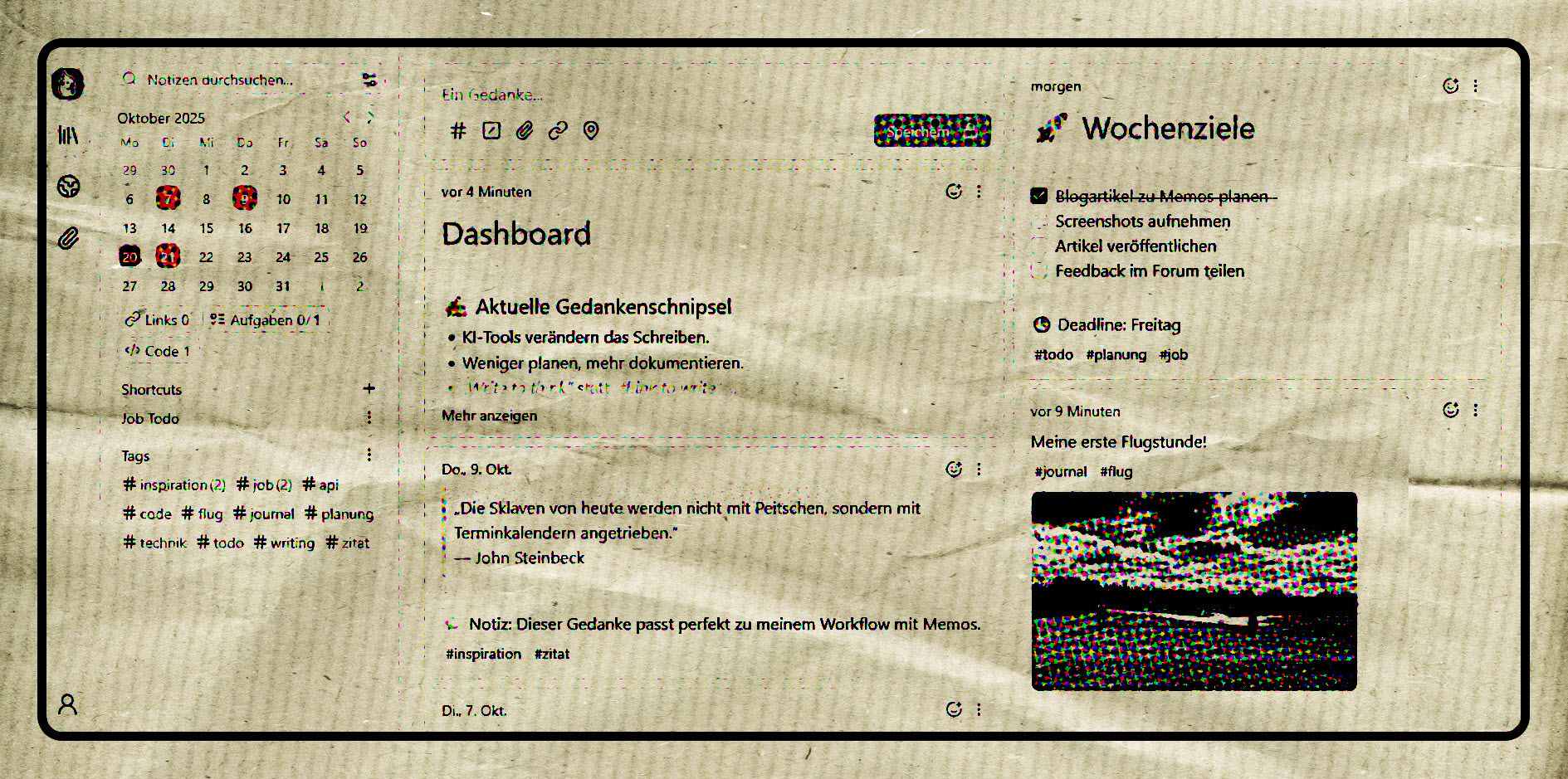
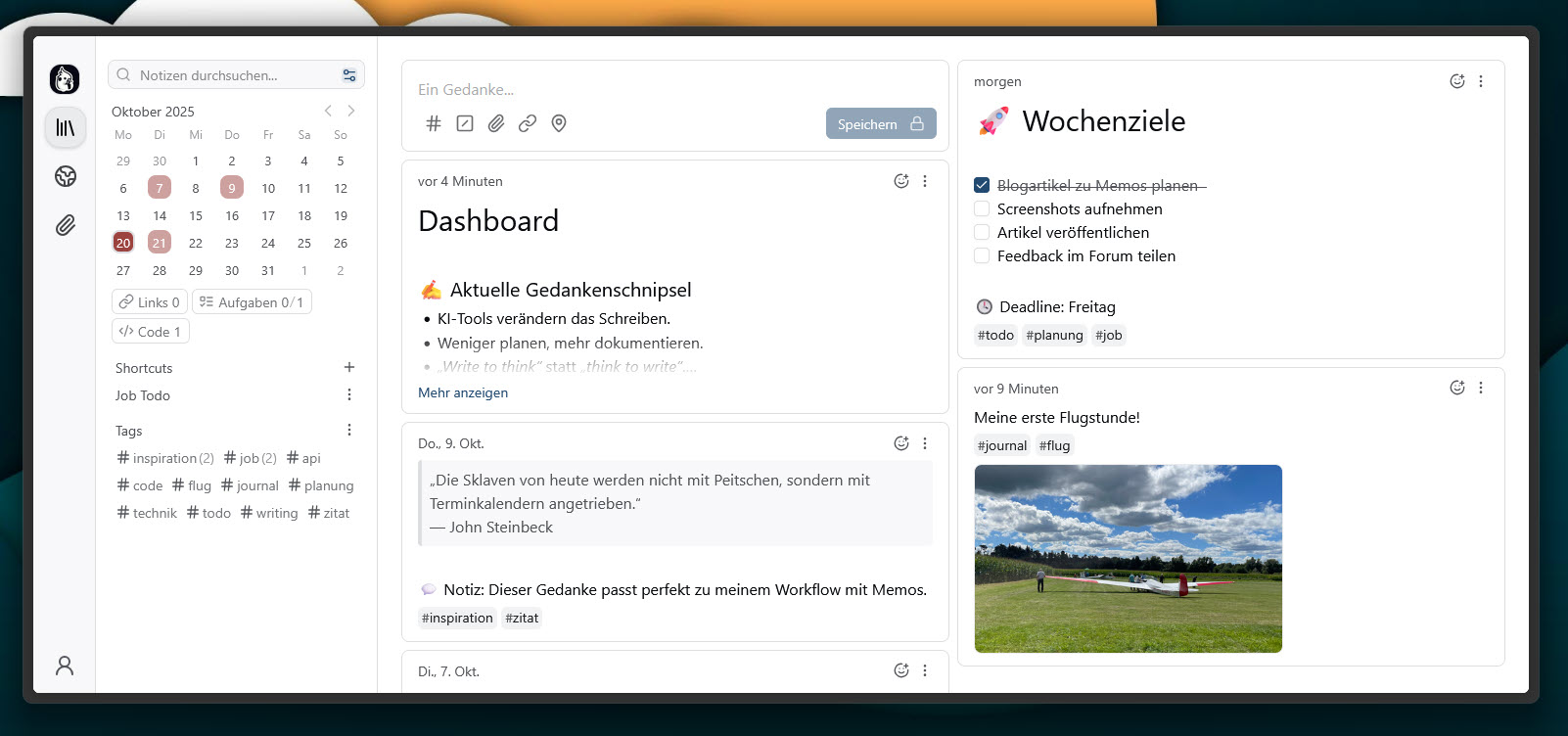
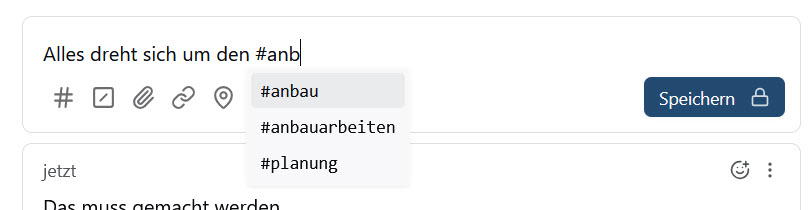
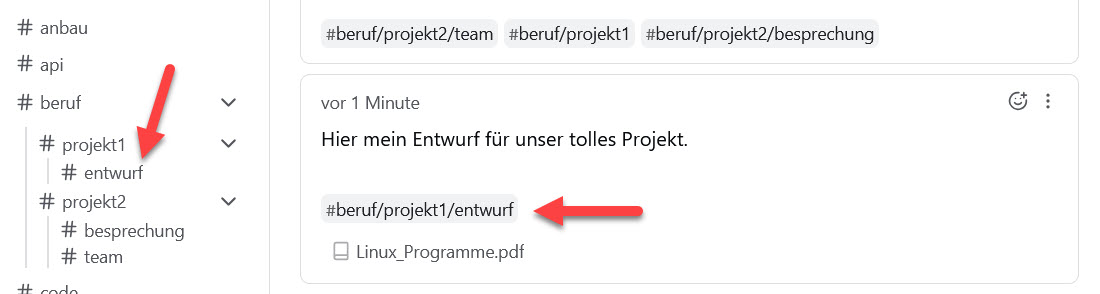
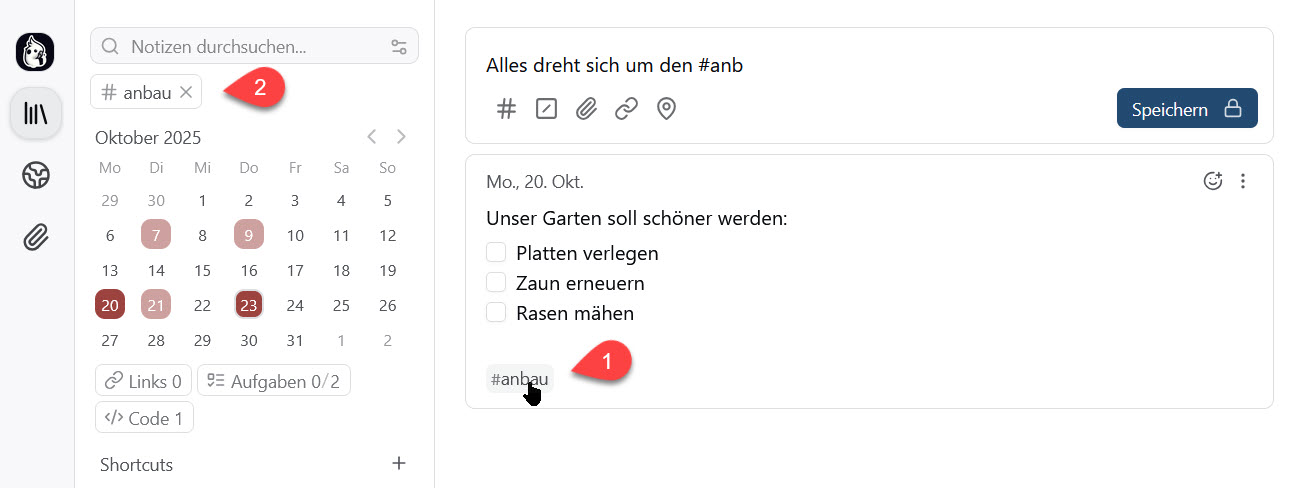
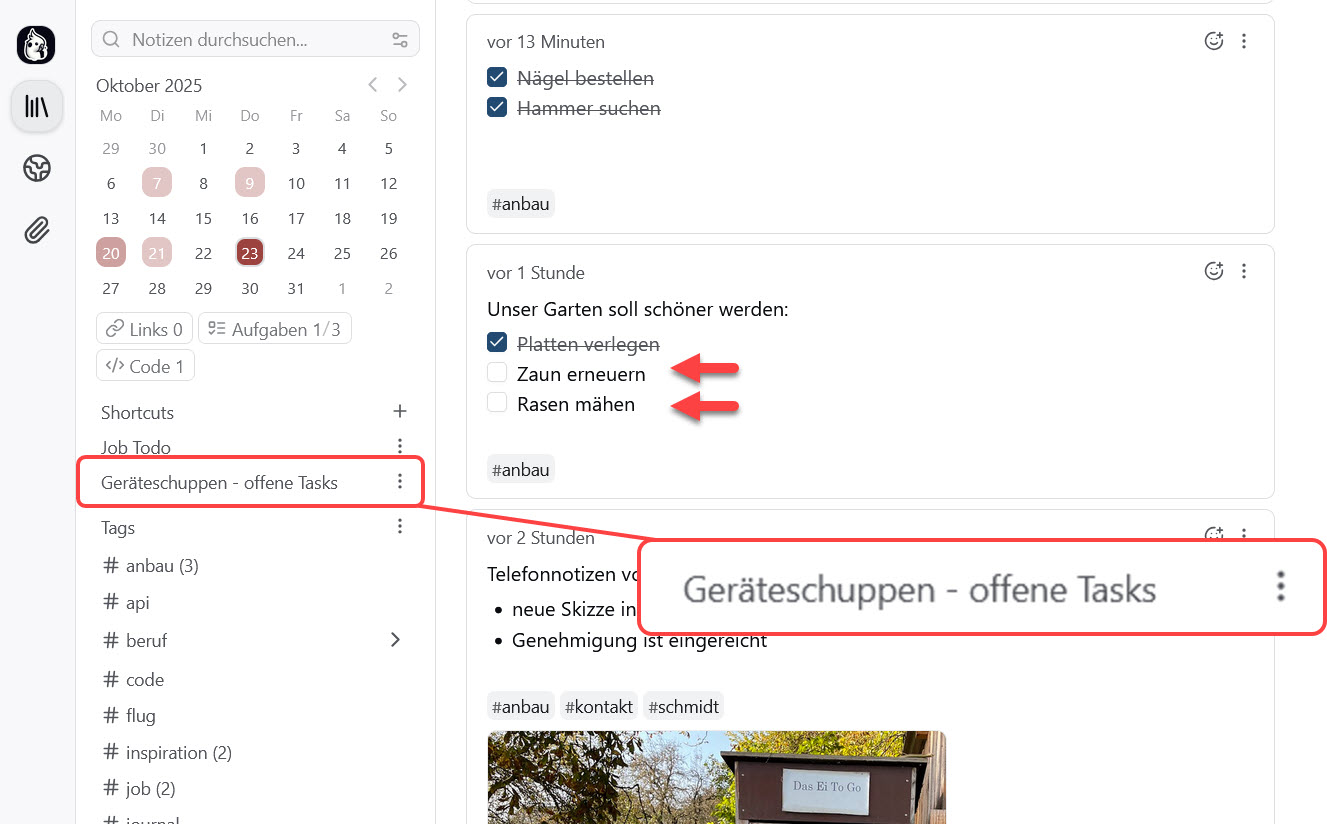
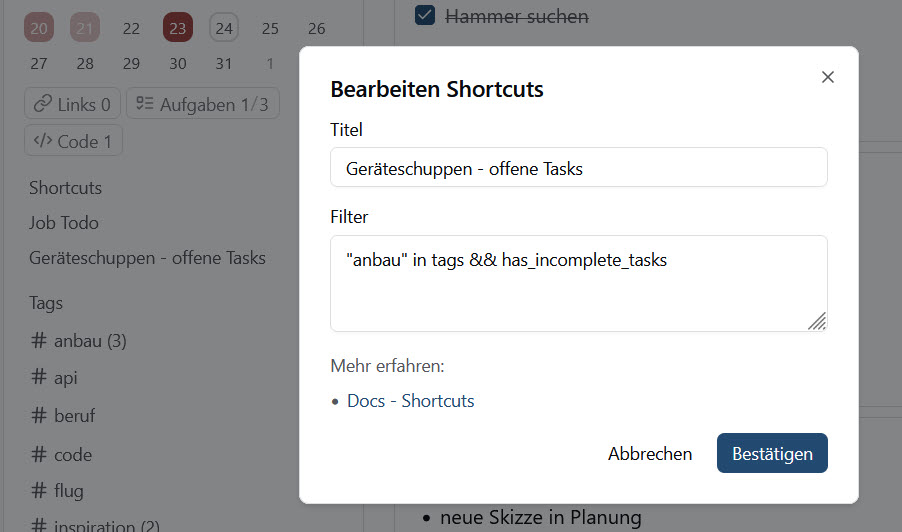
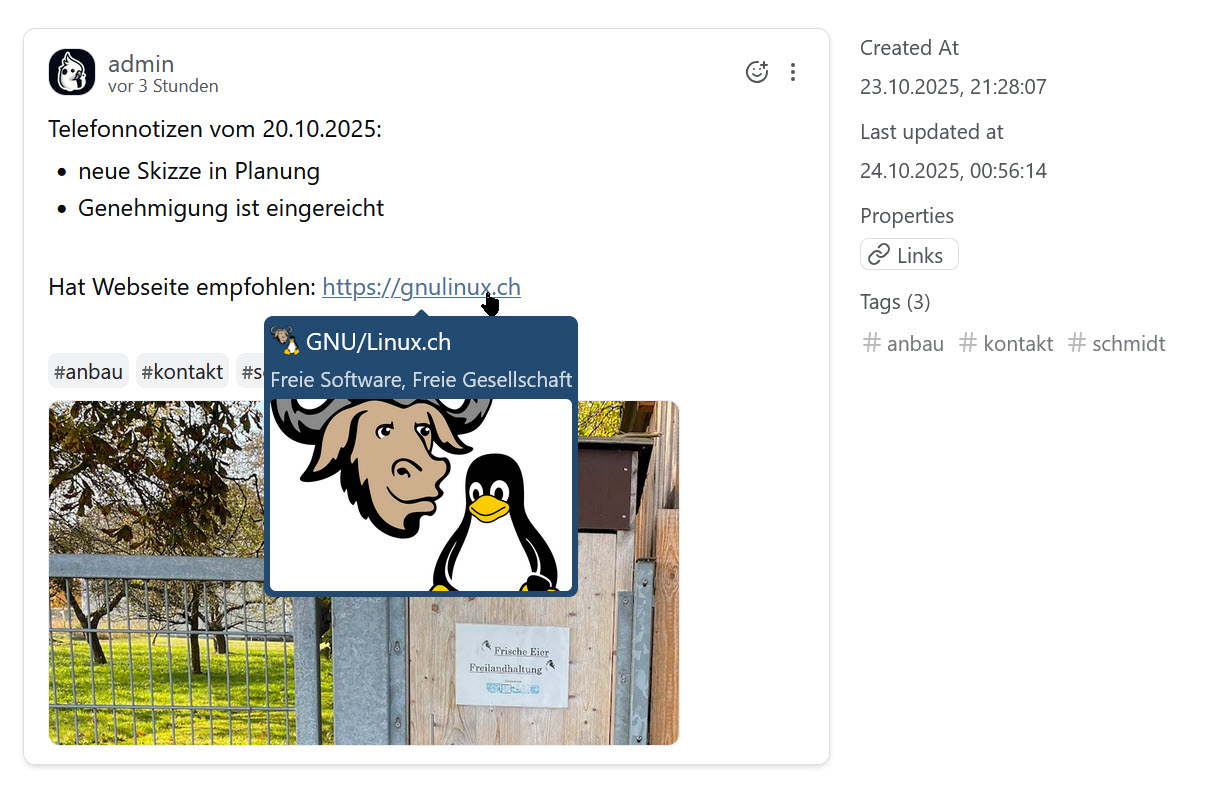
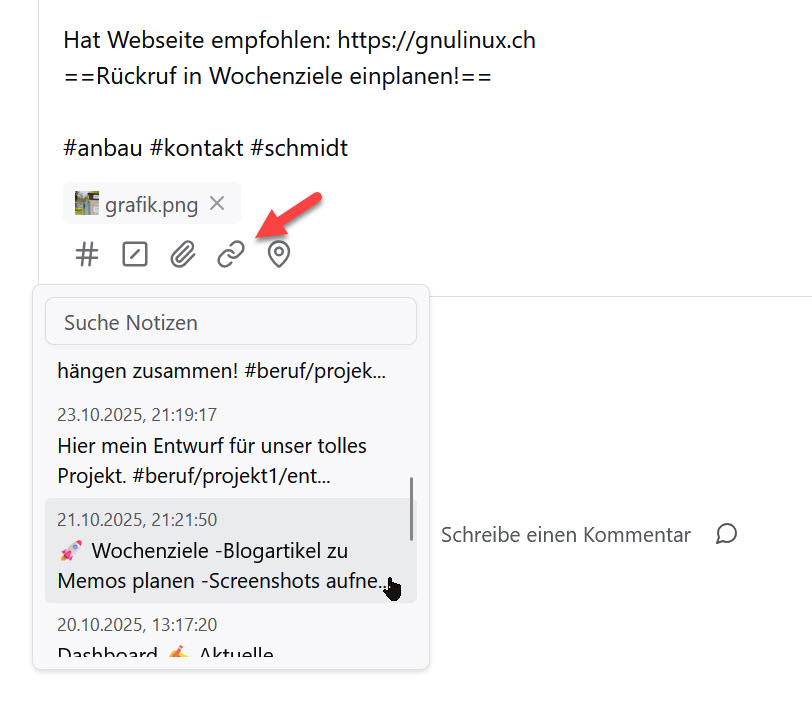
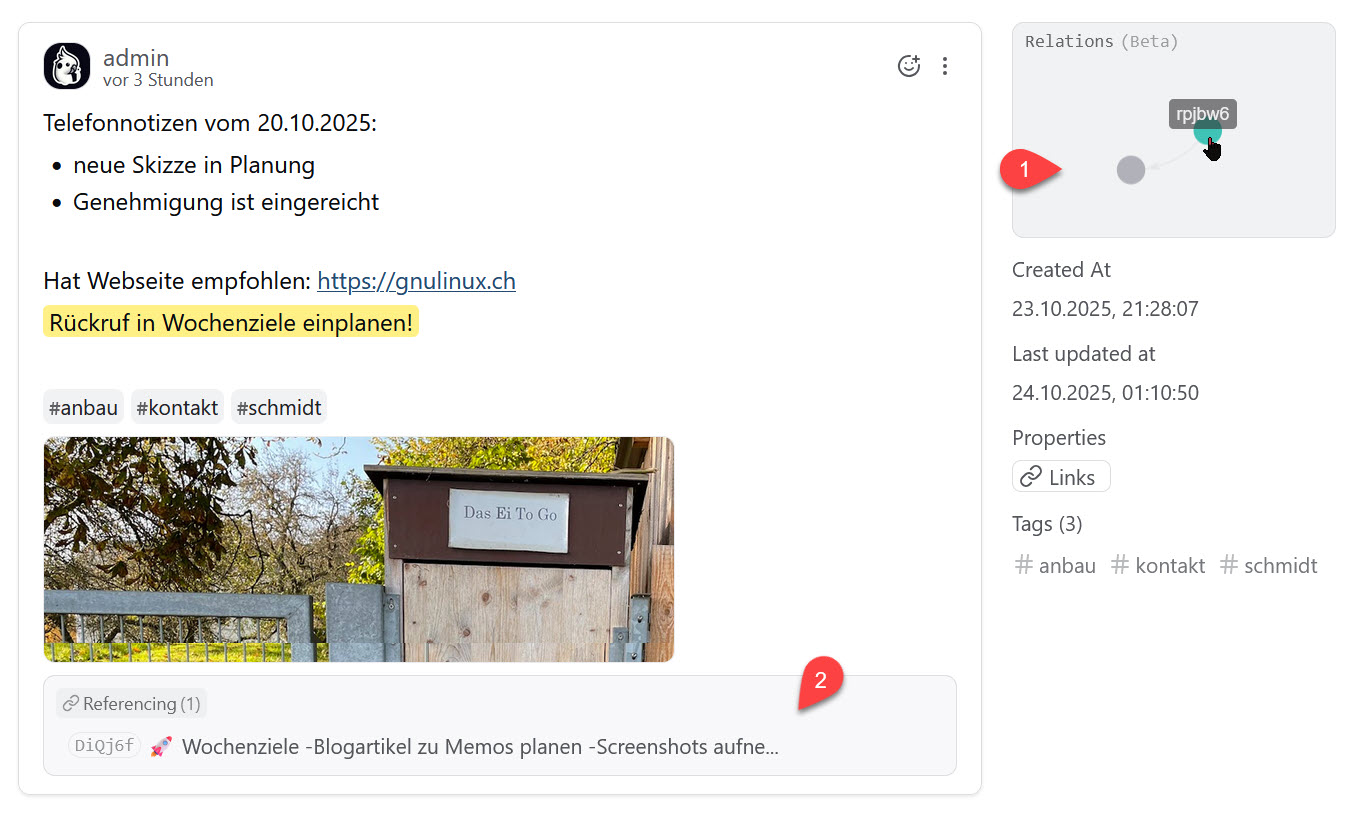
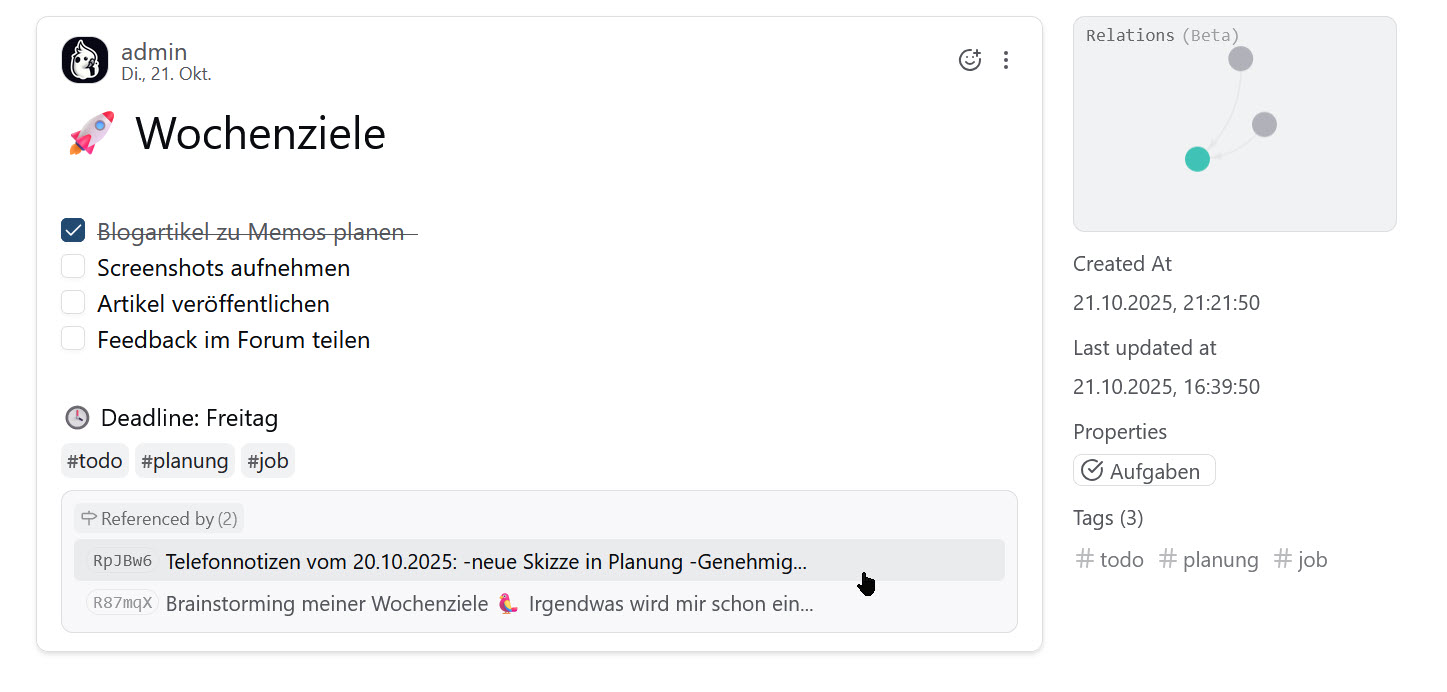
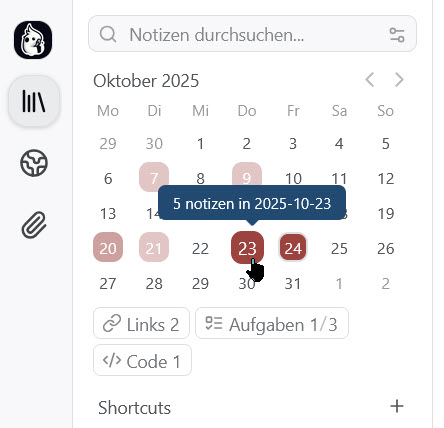
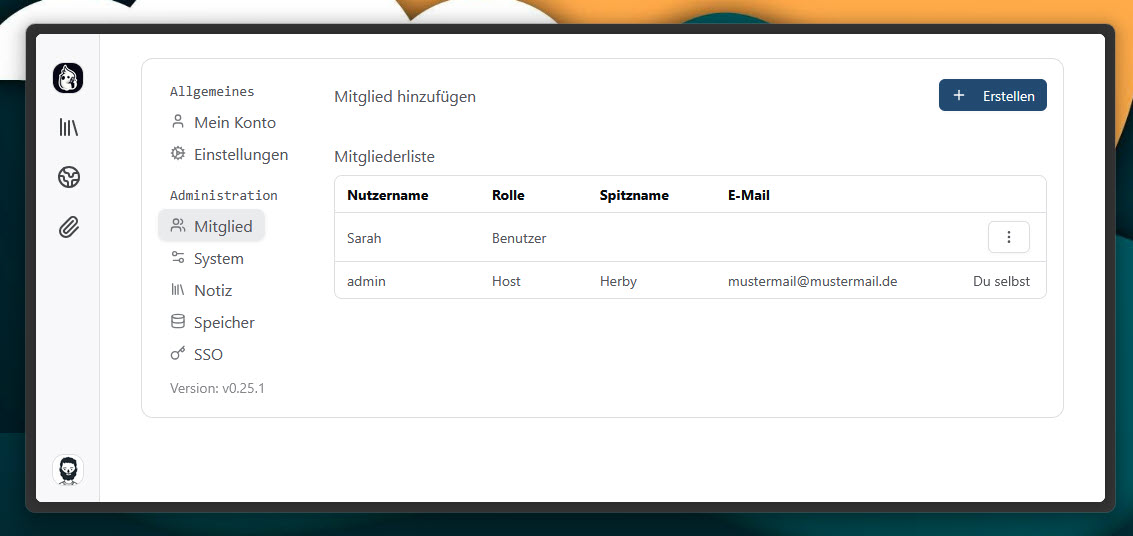
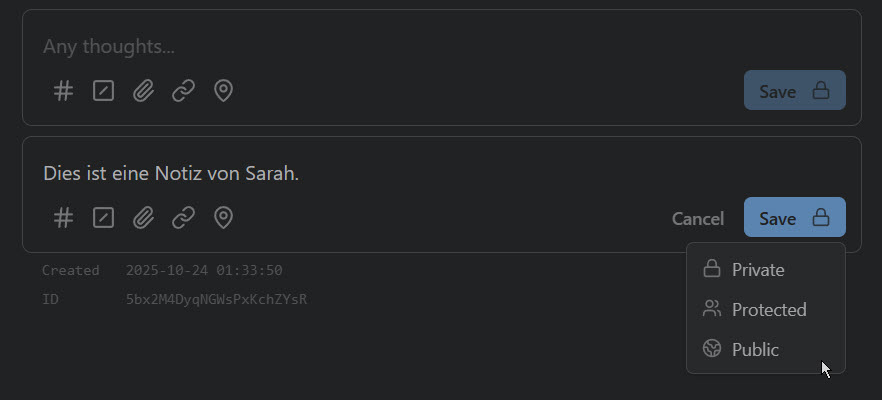
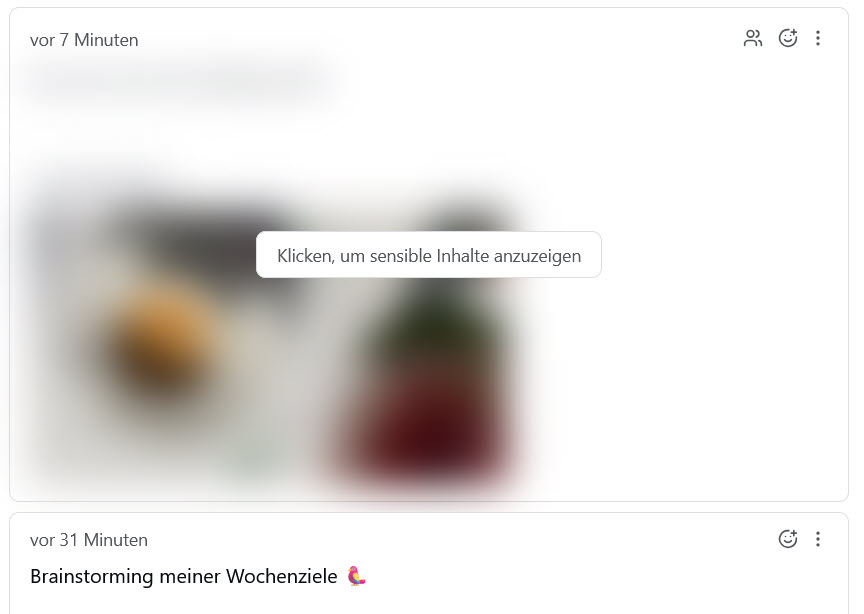
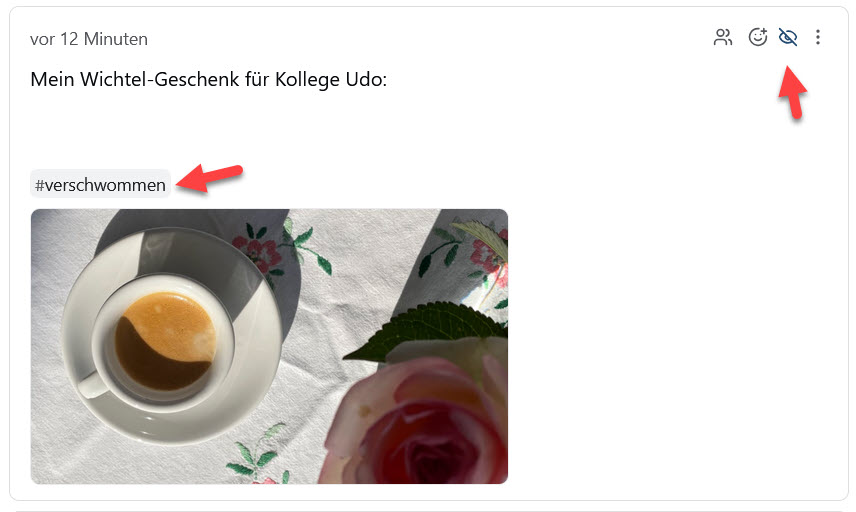
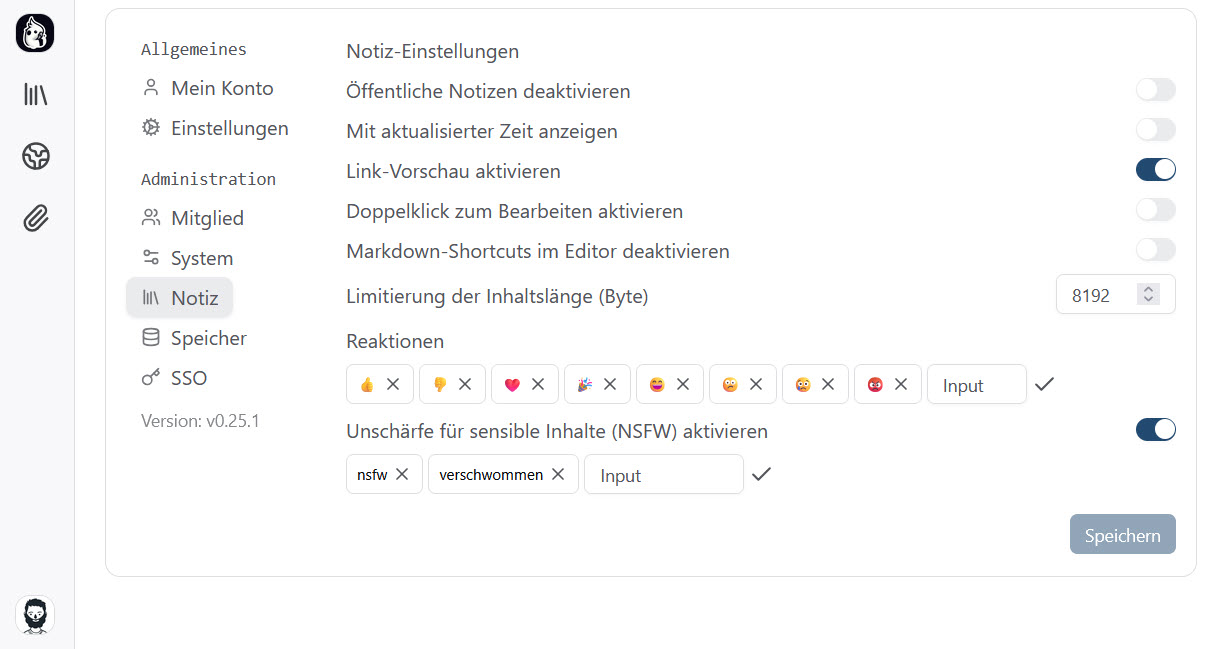



Mhm... Ich verstehe immer nicht, warum man alles als Server haben muss. Ich nutze Emacs orgroam um einen Zettelkasten und Personal Wiki zu implementieren. Die org files werden einfach per nextCloud/ownCloud auf meinen Geräten synchronisiert. Kein Server notwendig.
Eigenwerbung: Dazu nutze ich noch Hyperorg, dass mir die org files in HTML konvertiert, um sie wirklich überall lesbar zu machen.
Es muss ja nicht Emacs sein. Irgendeine andere Editor Software die eben ein synchronisierbares Datenformat verwendet.
Sowas mag ich auch gerne. Einfache Markdown Files, wie die nachstehende Anwendung die auch immer darstellt.
Das Problem fängt spätestens dann an, wenn mehrere Benutzer auf die Notizen zugreifen sollen. Das ist damit nur schwer umzusetzen (einzelne Freigabe im unterliegenden Fileserver).
Somit hat ein permanent laufender Server schon seine Vorteile.
Man wird sich nicht extra wegen Notizen einen Server zulegen. Aber viele betreiben ohnehin einen Homeserver - ich zum Beispiel für Paperless-ngx. Und der Raspberry Pi steht 24/7 für alle Geräte im Haushalt zur Verfügung. Von daher ist eine 5-Sekunden-Docker-Installation ein no-brainer. Eine ganz andere Frage ist, ob man Tag-Struktur, Verknüpfung von Notizen usw. benötigt. Je nach Workflow kann da auch ein einfacher Editor genügen, dessen Notizen man via Freigabe oder Nextcloud synct. Dazu hatten wir in dieser Reihe ja bereits einen Artikel.
Das wichtigste bei den ganzen Notizen & Organizer Apps ist die Speicherung in einem möglichst offenen Dateiformat. Memos benutzt zwar das Markdown Format, speichert allerdings alles in einer SQLite-Datenbank. Und die KI sagt: "Eine einfache, integrierte Exportfunktionen ins Markdown-Format gibt es derzeit aus der Web-Oberfläche nicht direkt für alle Notizen als Sammelfunktion, jedoch lassen sich Inhalte per API oder durch Datenbank-Zugriff auslesen." Bietet Memos etwa nur den Export einzelner und keinen Datenexport für alle Notizen?
Frage an Christian: Orgroam ist ein Superwerkzeug für Notizen. Wozu brauchst du "Hyperorg", kann Pandoc das nicht genauso gut konvertieren?
Ein Export für alle Notizen ist aktuell nicht implementiert. Die Sicherung von Datenbank und Verzeichnis ist zwar recht einfach, wenn Du aber einen MD-Export möchtest, dann bietet den Memos nicht. Eine (Zwischen-)Lösung für diesen Zweck könnte die Verwendung des Obsidian-Plugins "Memos" sein, habe ich aber nicht ausprobiert: https://github.com/hyoban/obsidian-memos-plugin
Memos hat aber eine sehr gut Rest-API mit der man einen Export in jedes beliebige Format durchführen kann.
MoesMemos kommt derzeit nicht mit der API der aktuellen 0.25.1 zurecht.
Viele Grüße Daniel
Also nach überfliegen: das allermeiste kann das wirklich viel schlankere Zim auch schon leisten. Das läuft auch komplett ohne Server auf allen OS. Alle Einträge sind Textdateien, die man prima zur Not via grep durchsuchen kann. Journal, Verlinkungen, etc. mit einer simplen Texteingabe. Viele weitere Plugins...
Sicher, Notizprogramme ähneln sich allgemein. Manchmal sind halt auch kleine Funktionen im Workflow von Bedeutung. Memos liefert z. B. zu jeder Notiz einen leicht abrufbaren Link, den ich in meiner Todo-Anwendung, in Textdokumenten, PDF-Dateien usw. wie jeden Weblink einfügen kann und so meine Notizen mit meinen anderen Anwendungen auf unterschiedlichen Geräten sehr einfach verknüpfen kann. Ich weiß, das kriegt man auch bei Zim hin (Dateipfade und Pages adressieren, Zim-Server, Spiegelung usw. usw.). Kommt halt immer drauf an, wie man arbeitet - da findet jeder die Tools, die zum eigenen Arbeitsablauf passen.
Danke für den Tip. Suche im Moment eine Alternative für Notes von Synology. Möchte Synology in geraumer Zeit komplett ablösen.
Eine SQLite klingt doch erstmal super. Benutze auch Paperless-ngx mit SQLite. Macht die Sicherung auch sehr einfach.
Die Lösung braucht auch einen WAF (Wife acceptance factor), da sie auch Notes von Synology verwendet. Eine funktionierende APP wäre aber nötig. Frage: hat die APP eine Offlinefunktion, so dass die Notizen beim Verbinden wieder synchronisiert werden bzw. man alle Notizen dabei hat?
Memos selbst im Browser leider nur online (unterwegs könnte man VPN nehmen). Wenn Moe Memos wieder funktioniert, dann sollte - nach meiner Erinnerung - mobil auch offline ein Bearbeiten möglich sein.
sieht für mich noch recht interessant aus. Ich suche immer noch eine Onenote Ablösung.. und so einfach ist das leider wirklich nicht.